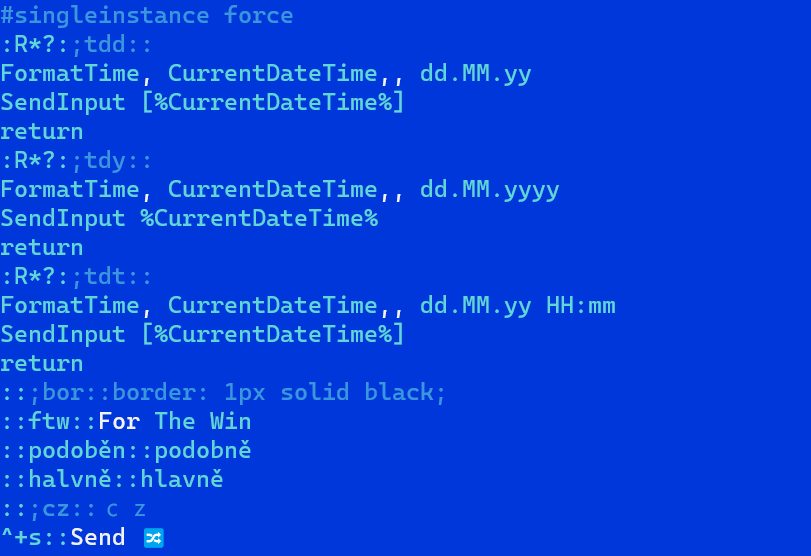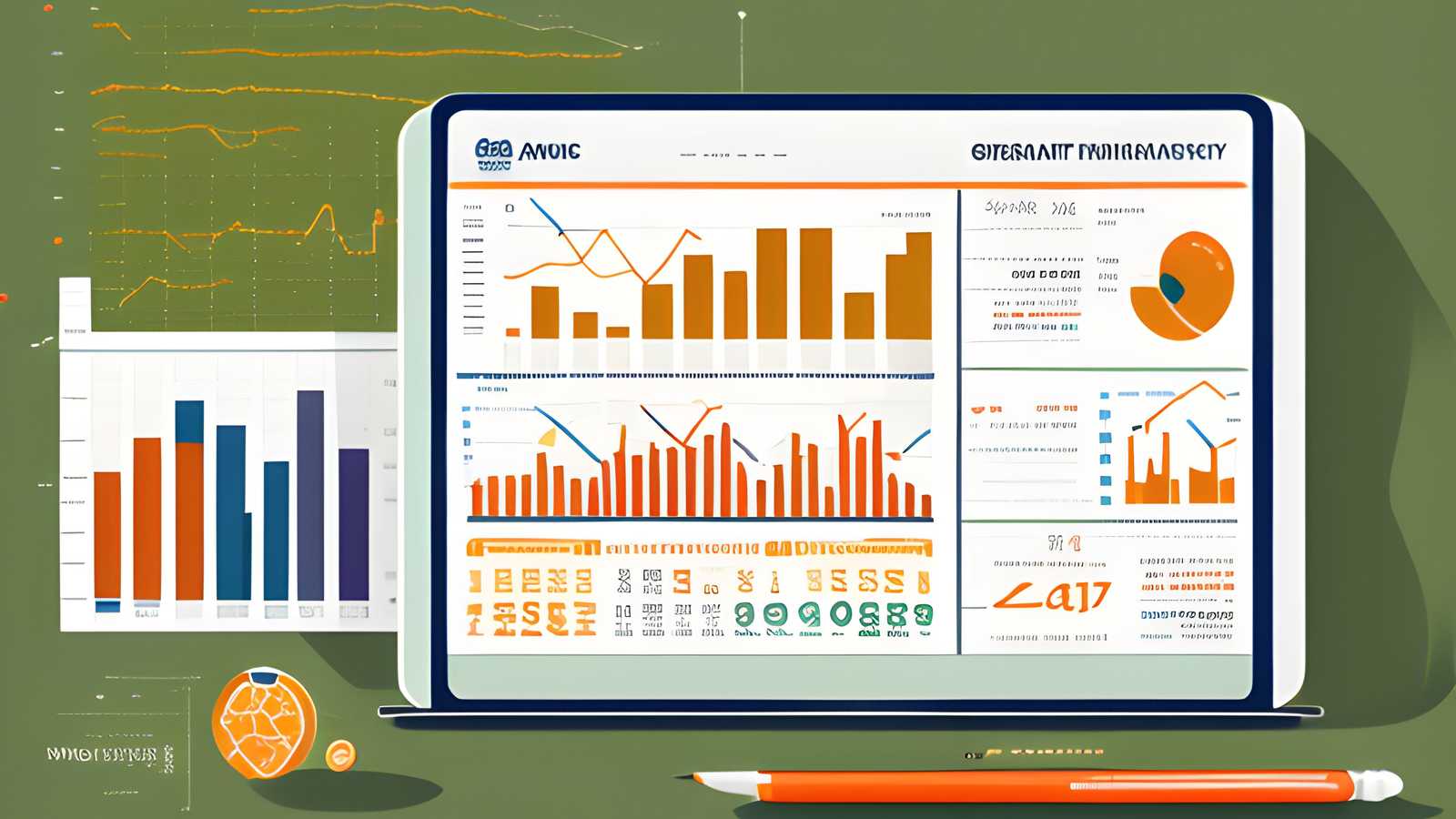Tip co bude trochu netradiční, protože bude mixem různorodých věcí, které šetří čas. Budou dost konkrétní, ale tip je vlastně o zásadním principu. Máte-li jakoukoli často se vyskytující či opakující činnost a je možné ji zjednodušit, zkrátit, zrychlit, tak byste to měli udělat.
Příklad první.
Pro #TYDEN potřebuju prakticky v každé krátké zprávičce vložit 🔀 coby oddělovací znak. Dá se vkládat přes “emoji klávesnici”, jenže to je jedno zmáčknutí dvou kláves a pak nutnost vybrat znak z výběru nebo ho najít (protože z výběru mizí).
Masivní úspora času? Do AHK (AutoHotkey) jsem si tenhle znak přidal na Shift+Ctrl+S. Na to proč zrovna tam se neptejte, to není podstatné. Ale poučení první je, pokud potřebujete často psát nějaký znak co není okamžitě dostupný, udělejte si pro něj klávesovou zkratku.
K tomu potřebujete něco jako právě zmíněné AHK. Možností je ale víc, najdete je v Jak si zjednodušit psaní? Programy pro makra a zkratky na klávesnici a Jak na MacOS mít makra a zkratky na klávesnici. Alternativy pro TextExpander
Příklad druhý.
Velmi často potřebují dnešní datum. Dávám ho do “logů” činnosti, přidávám ho i do článků/tipů v okamžiku aktualizace. Takže psát něco takového ručně je nemyslitelné. Takže (opět v AHK) jsem si udělat klávesové “zkratky”
- ;tdd dává dnešní datum v hranatých závorkách (today’s data), tedy [13.07.23]
- ;tdy dává dnešní datum jako takové (today), tedy 13.07.2023
- ;tdt dává datum a čas v hranatých závorkách (toda’s time), tedy [13.07.23 20:55]
Malá odbočka. A protože pracuju na WIndows i na Mac OS, tak tyhle zkratky mám na obou. Jediné kde mi ještě chybí je iPad, ale musím se konečně dokopat k tomu, aby tam byly
Těch věcí v AHK můžete mít více, já tam mám například
- ;cz převod na Unicode českou vlaku, tady 🇨🇿
- ;bor pro border: 1px solid black protože to často potřebuju
No pak to používám pro opravy některých překlepů, které moje hlava+ruce dělají neustále
- podoběn na podobně
- halvně na hlavně
Příklad třetí.
Pro překládání používám DeepL a na #tyden se překládá z češtiny do angličtiny a také z angličtiny do češtiny. Tohle nechcete dělat copy/past do Deepl.com. Takže v prohlížeči je rozšíření Deeplu a na Shift+Ctrl+A mám překlad z angličtiny do češtiny, stačí označit do bloku, stisknout a přímo v editoru se to přeloží.

Pak mám DeepL v počítači jako takovém a na Shift+Ctrl+Q je vyvolání této verze – tudy to používám pro překlad z češtiny do angličtiny. Otevře se extra okno DeepL s překladem a stačí kliknout na Insert to (nově Replace) pokud to chci rovnou vložit zpět nebo na prosté Copy pokud to chci jen dostat co schránky. Šetří to enormní množství času.
Příklad čtvrtý
Je z trochu jiného koutku. Často potřebuji vylepšit fotky, nic extra, prostě přiostřit, přibarvit, ale ne hodně. Nemá smysl na to otvírat editory, mít filtry, navíc je pořád někde hledat. Takže jsem využít ChatGPT aby mi pomohla napsat python skript co to udělá automagicky. Ten jsem si připojil do XNView MP jako tlačítko a prostě na fotce kliknu a získám její enhanced kopii. K vidění v Python jako nástroj pro rychlé vylepšení fotografií? A jak pomůže ChatGPT
Příklad pátý
Se také týká fotek a obrázků. Čas od času potřebuji zvětšit malý obrázek a to pomocí AI, tedy s maximálním zachováním (a minimálním poškozením). Používám k tomu Upscayl – je použitelný zdarma a umí 2x a 4x upscale.
Příklad šestý
Je také dost zásadní. Den co den kopíruji (copy a paste) stovky textů, které potřebují získat neformátované, tedy do cílového místa je vložit bez formátování z výchozího místa. Problém s Ctrl+V (ano, jsem tým Ctrl+C/Ctrl+V) je, že formátování přenáší.
Až donedávna to ve Windows bylo komplikovaně řešitelné, ale někdy nedávno doplnili Shift+Ctrl+V což je právě přesně kopírování s odstraněním formátování.
Takže teď jen přeučit muscle memory (ano, tahle věc je potvorná) abych na potřebných místech mačkal právě navíc ten Shift.
Mimochodem, do té doby jsem to dělal tak, že jsem top Ctrl+V vložil do adresního řádku prohlížeče a pak znovu použil Ctrl+A -> Ctrl+C abych měl v clipboardu vše bez formátování.
Na Mac OS je tohle komplikované, Apple si totiž myslí, že budete mačkat Option + Cmd + Shift + V. Což garantuji, že nebudete. Jenže možná nakonec zjistíte, že Shift+command+V dělá totéž, takže vlastně v pohodě.
Sedmý příklad
Spuštění a ukončení přehrávání, vcelku jedno čeho, v mém případě Spotify. Hraje mi do uší prakticky celý den kdy pracují. Dalo by se zastavovat tlačítkem na sluchátko, ale to se prostě po hmatu nedá najít (co chtít po Sony). Dalo by se zastavovat klávesou k tomu určenou, ale to je nějaký divný Fn+F10 na Logitech Mx Mechanical. Ta samá klávesnice má ale zcela zbytečné tlačítko v pravém horním rohu (zámeček) a lze změnit co dělá. Takže už delší dobu dělá Play/Stop.
Osmý kousek
Opět k obrázkům. Velmi často budete potřebovat převádět PNG na JPG, nebo ještě hůře WEBP na JPG/PNG. Nemluvě tedy o HEIC na JPG, pokud máte iPhone. Což je další věc co chcete mít “na kliknutí”. V mém případě to naštěstí umí XNView MP, jen pro úsporu času je nutné si konverzi vytáhnout do lišty, jinak by to byla spousta klikání někde v menu.
K XnView MP doporučím zdejší Užitečné tipy a triky pro lepší používání XnView MP. Co je dobré a co nefunguje
TIP: Další elegantní použití AHK najdete v Jak ve Windows spustit klávesovou zkratkou program. Aktivovat, pokud už spuštěný je
Devět
Důležité jen pokud používáte více než jeden displej. Klávesové zkratky pro přesun okna z jednoho displeje na druhý. Ale může platit i pro klávesové zkratky pro uspořádání oken na jednom velkém displeji. Pro Windows jsem tohle už kdysi popisoval v Jak si usnadnit život při používání Windows na více displejích? a pár dalších tipech. Ale ty nejpodstatnější bývají:
- Win+Shift+Vlevo/Vpravo pro přesun okna mezi displeji
- Win + Vlevo/Vpravo/Nahoru/Dolů pro pozicování a změna rozměrů oken na ploše
Deset.
Mám hlavní panel (lištu) nahoře. Už dávno jsem to popisoval v Proč mám hlavní panel (lištu nástrojů) ve Windows nahoře. A co s panely ve Windows 10 a je to zásadní úspora času v podobě ježdění myší. Tu totiží máte většinu času nhoře (záložky prohlížeče, menu aplikace, atd) a jezdit dolů prostě nedává smysl. Lištu také neschovávám, ale je to dáno dostatečně velkým displejem.
Ve Windows 11 to mimochodem přestalo být možné, ale naštěstí se objevilo snadné řešení v podobě StartAllBack, viz Jak ve Windows 11 vyřešit nepraktický panel nástrojů a Start menu. Jak dostat zpět vzhled a funkci z Windows 10. Aplikace co stojí 5 USD a rozhodně se vyplatí.